Comment installer Windows Server 2016 : Étapes simples et rapides
Après avoir créé un disque de démarrage USB, suivez ces étapes pour réaliser une installation propre :
- Allumez votre serveur pour que Windows se lance normalement ; insérez la clé USB de Windows Server puis redémarrez le serveur.
- Votre appareil démarrera à partir du périphérique USB de Windows Server. Appuyez sur n'importe quelle touche lorsque le message Appuyez sur n'importe quelle touche pour démarrer à partir du CD ou DVD apparaît.
- Redémarrez votre PC et, lorsque le logo du fabricant apparaît, recherchez la touche du menu de démarrage (BOOT), généralement F2, F10, F11, F12 ou Suppr, pour ouvrir le menu.
- Changez l'ordre de démarrage pour USB.
- Une fois que vous êtes dans le programme d'installation, sélectionnez votre langue, format de l'heure, devise, et clavier ou méthode de saisie, puis cliquez sur Suivant.
- Ensuite, cliquez sur Installer maintenant pour démarrer le processus.
- Ensuite, entrez la clé de produit et cliquez sur Suivant.
- Dans l'écran suivant, sélectionnez l'édition (Expérience de bureau) et cliquez sur Suivant.
- Ensuite, acceptez les termes et conditions et cliquez sur Suivant.
- À l'étape suivante, cliquez sur Personnalisé : installer uniquement Windows (avancé).
- Dans l'écran suivant, sélectionnez le disque où vous souhaitez installer Windows Server et cliquez sur Suivant.
- L'installation de Windows Server commencera. Cela prendra quelques minutes.
- Ensuite, entrez un mot de passe facile à retenir et cliquez sur Terminer.
- Ensuite, appuyez sur les touches Ctrl+Alt+Suppr et entrez le mot de passe que vous avez initialement défini. Le bureau de votre Windows Server apparaîtra.
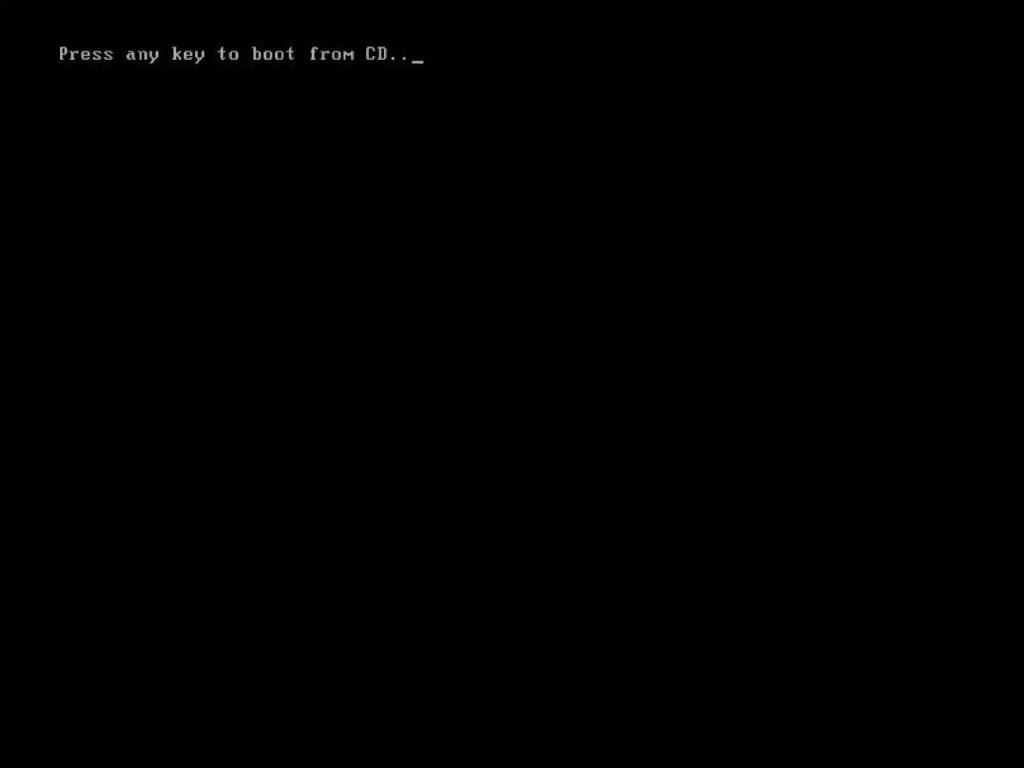
Remarque : Si vous redémarrez votre PC et que l'installation de Windows Server ne démarre pas, vous devrez modifier l'ordre de démarrage dans les paramètres du BIOS de votre PC pour qu'il puisse démarrer à partir de l'USB.
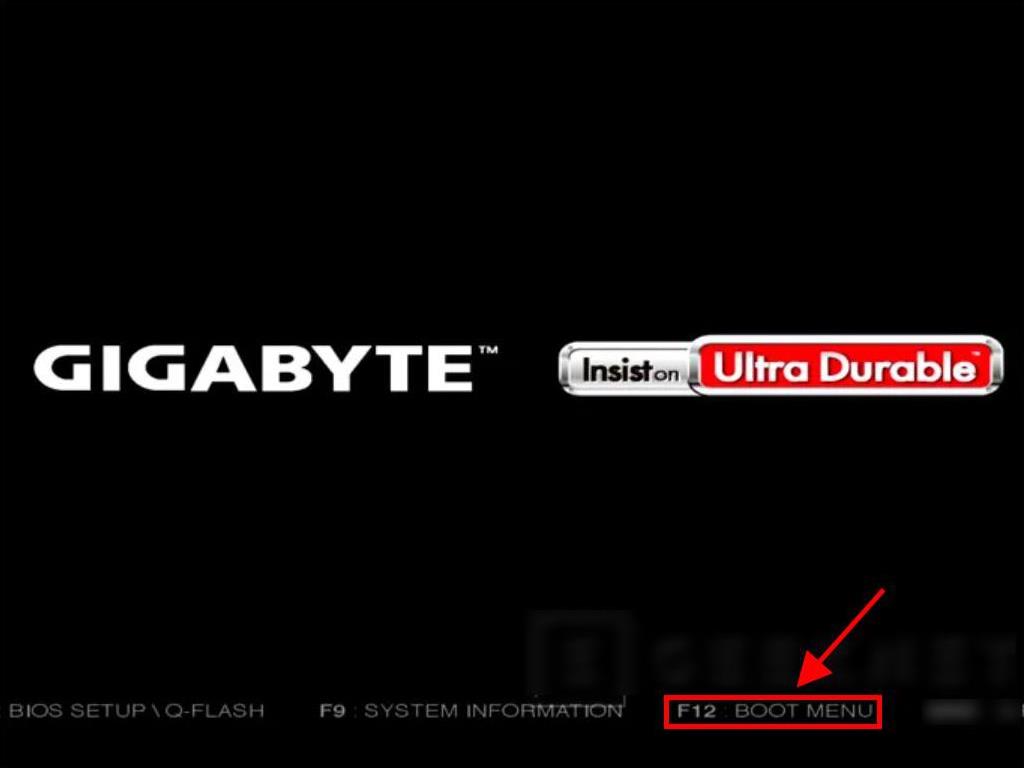
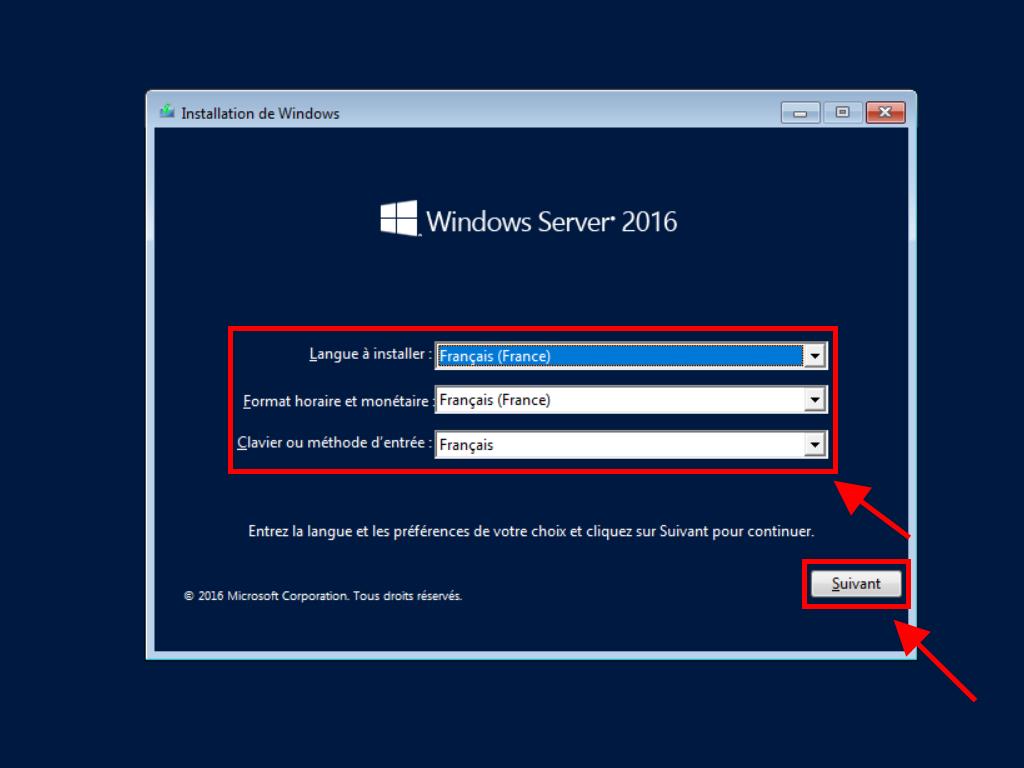
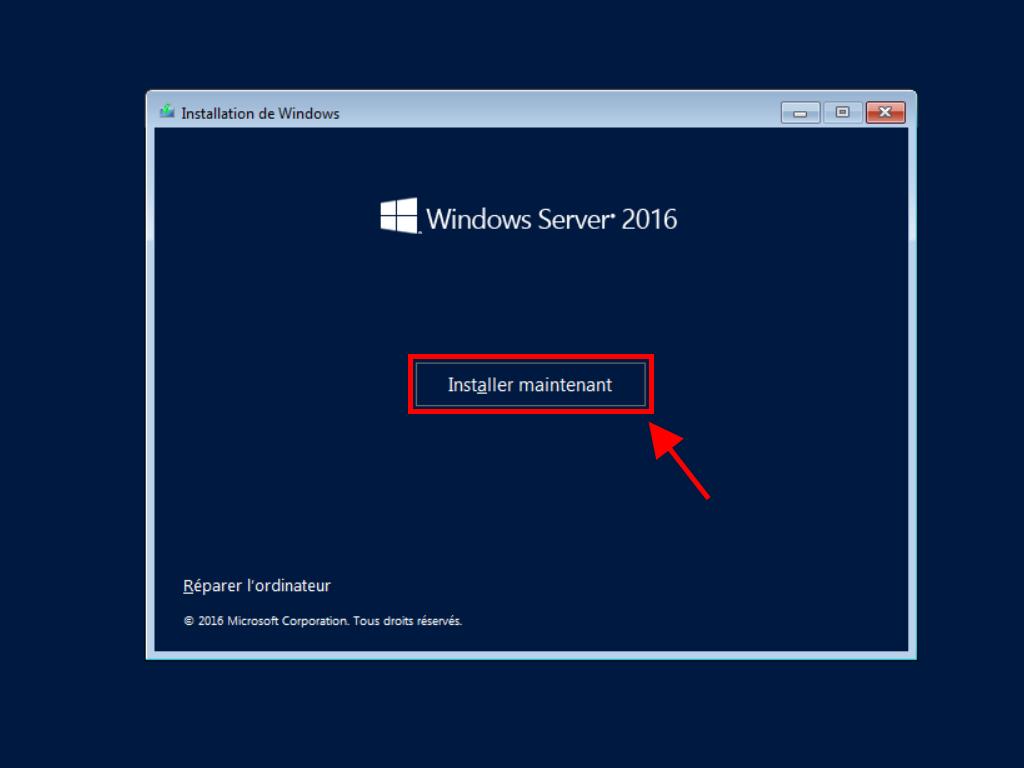
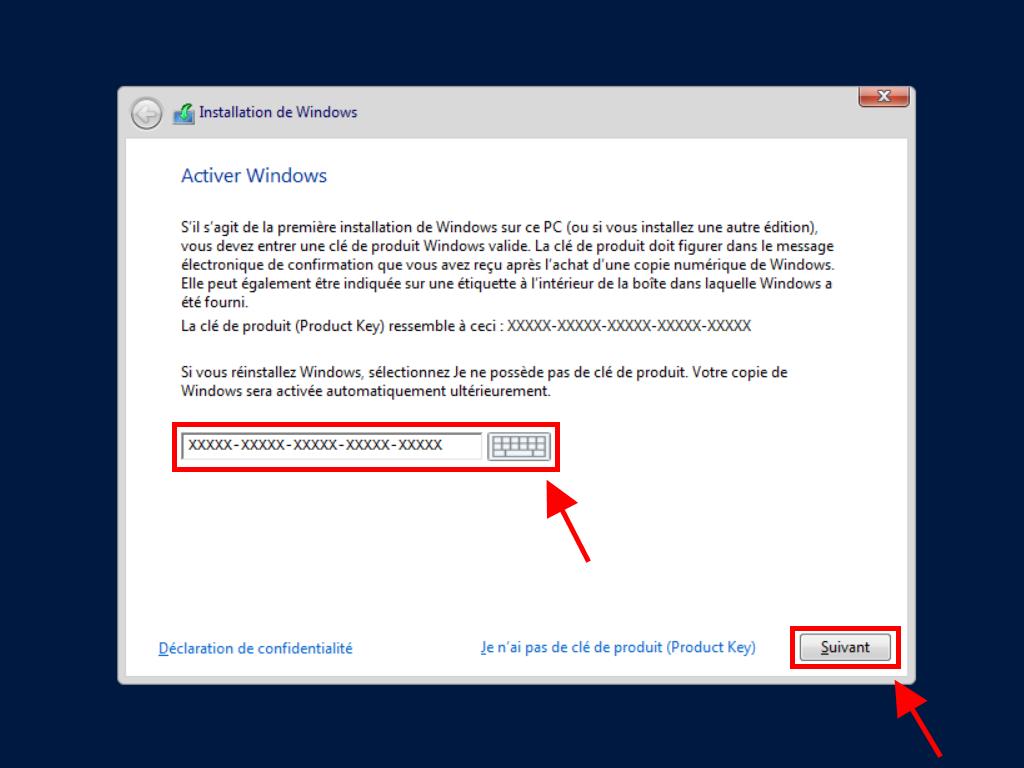
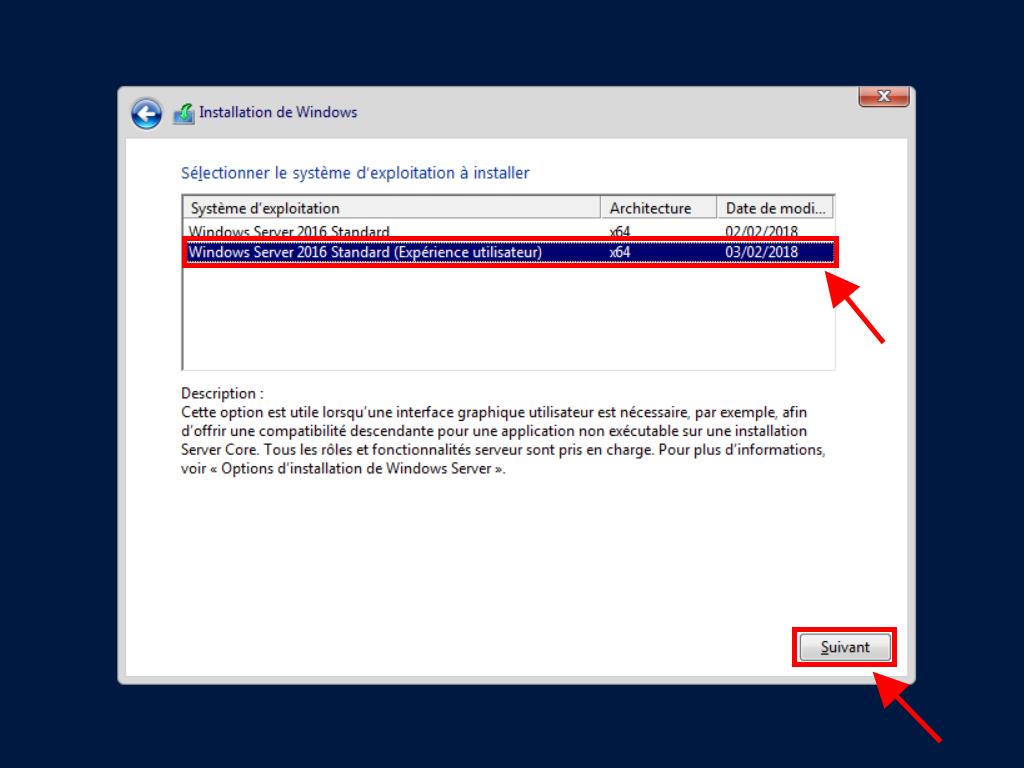
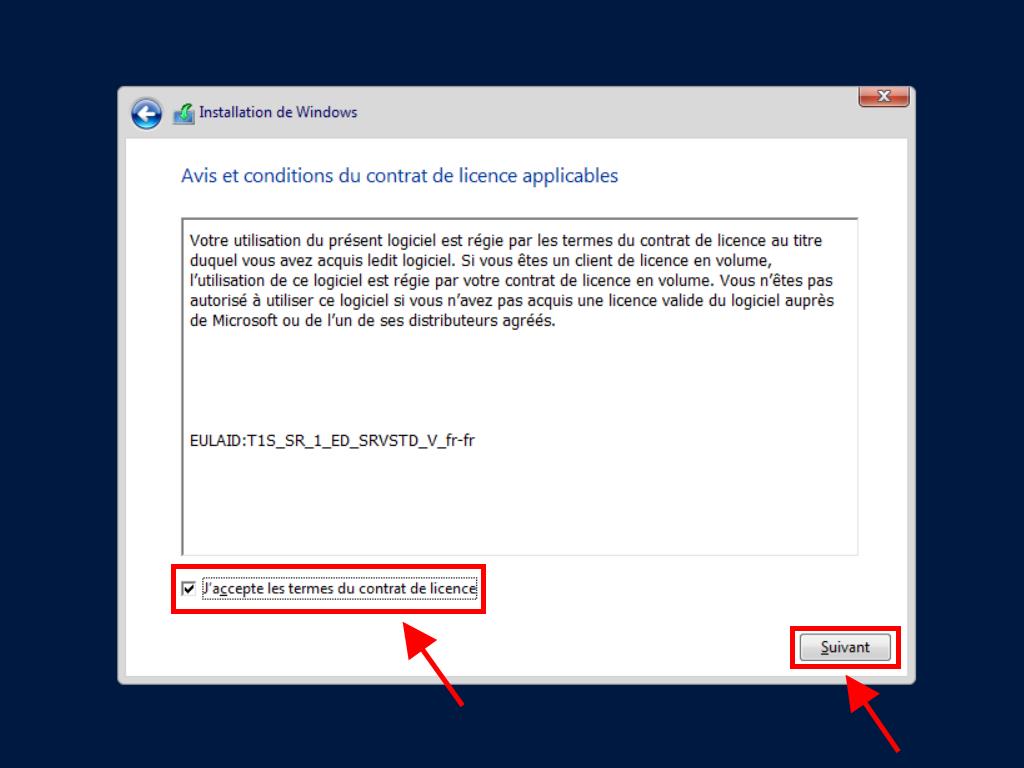
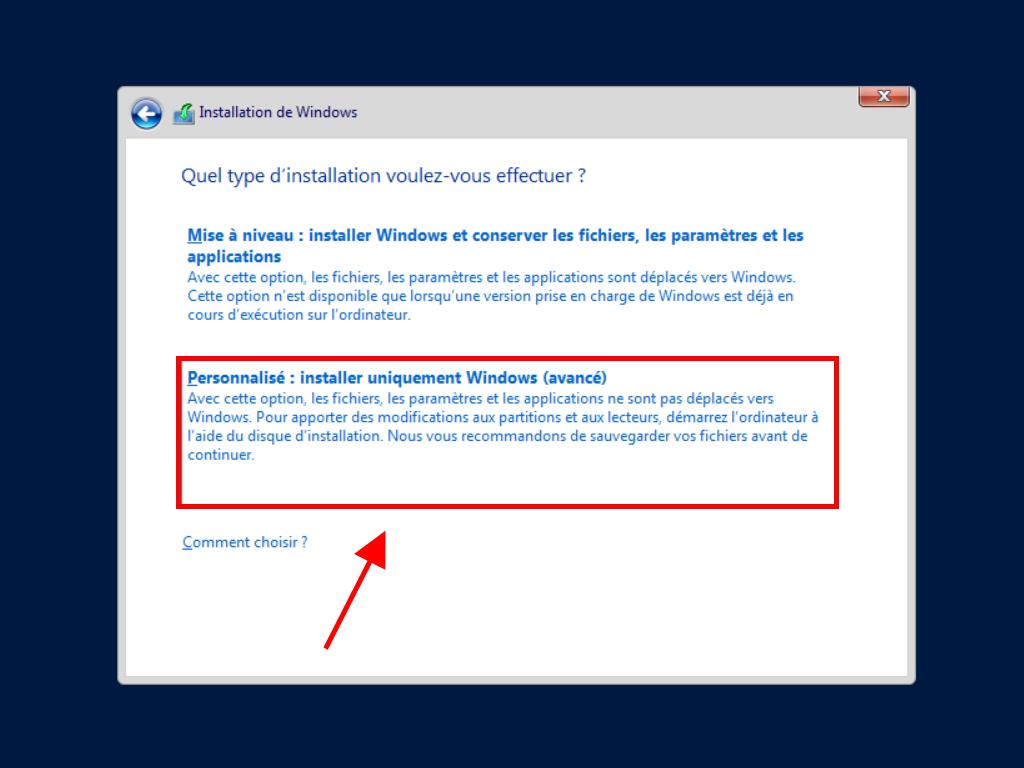
Remarque : Nous vous recommandons de supprimer toutes les partitions du disque dur pour un bon fonctionnement de Windows Server. Si votre disque dur est neuf, il vous suffit de cliquer sur suivant.
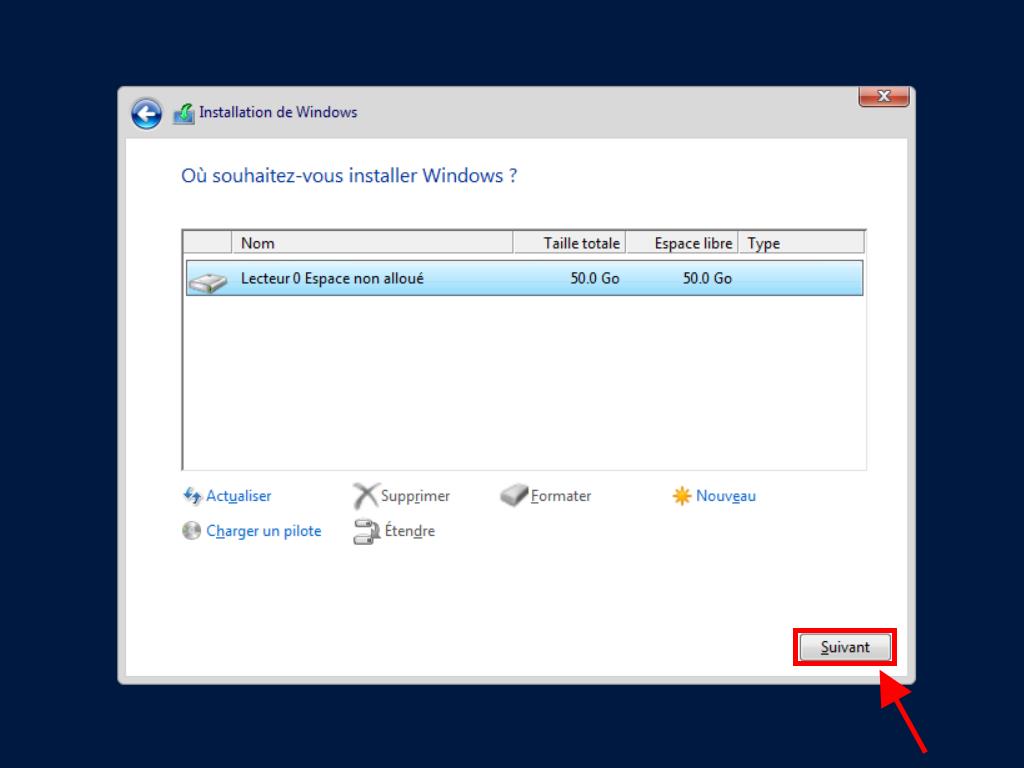
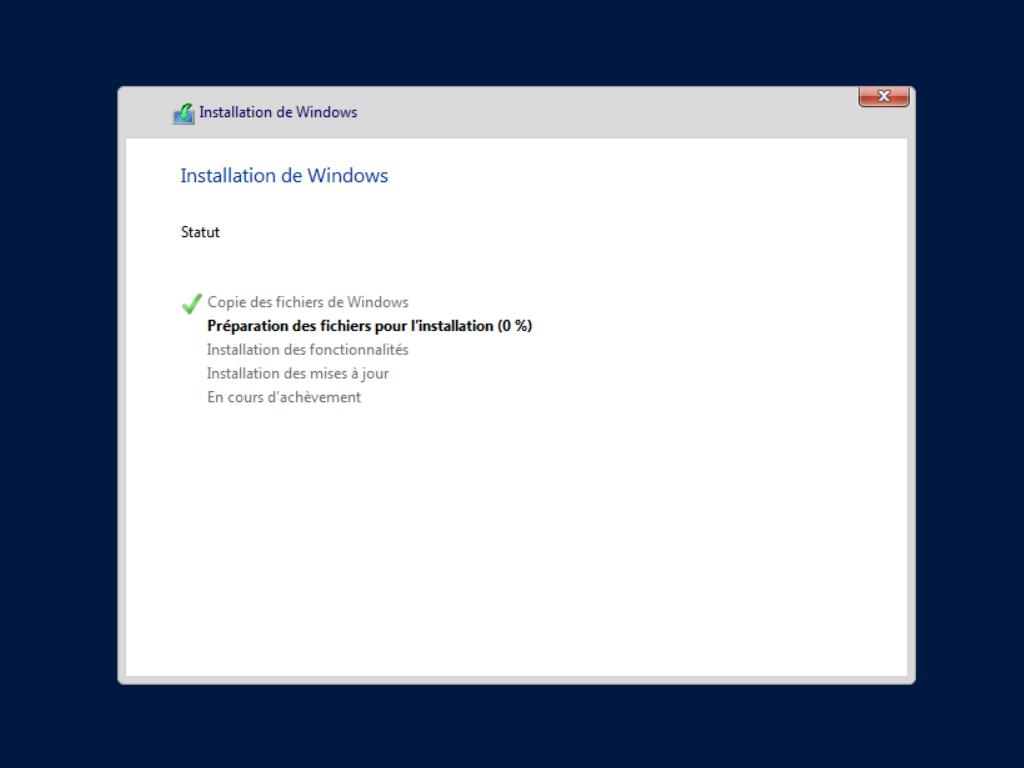
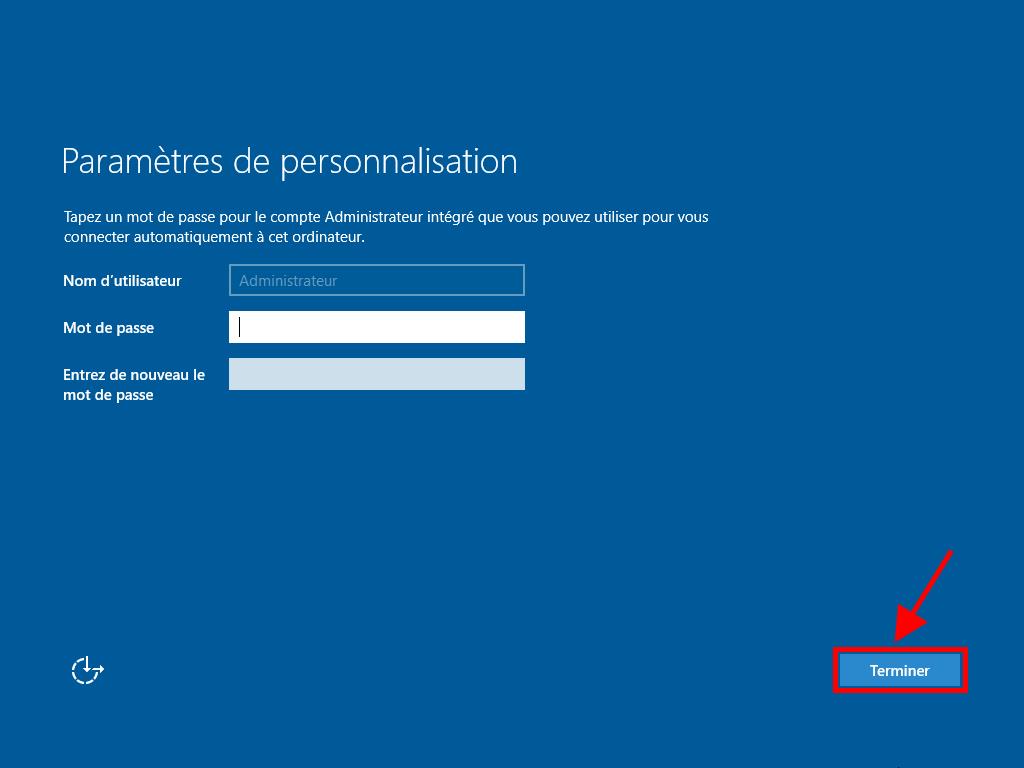
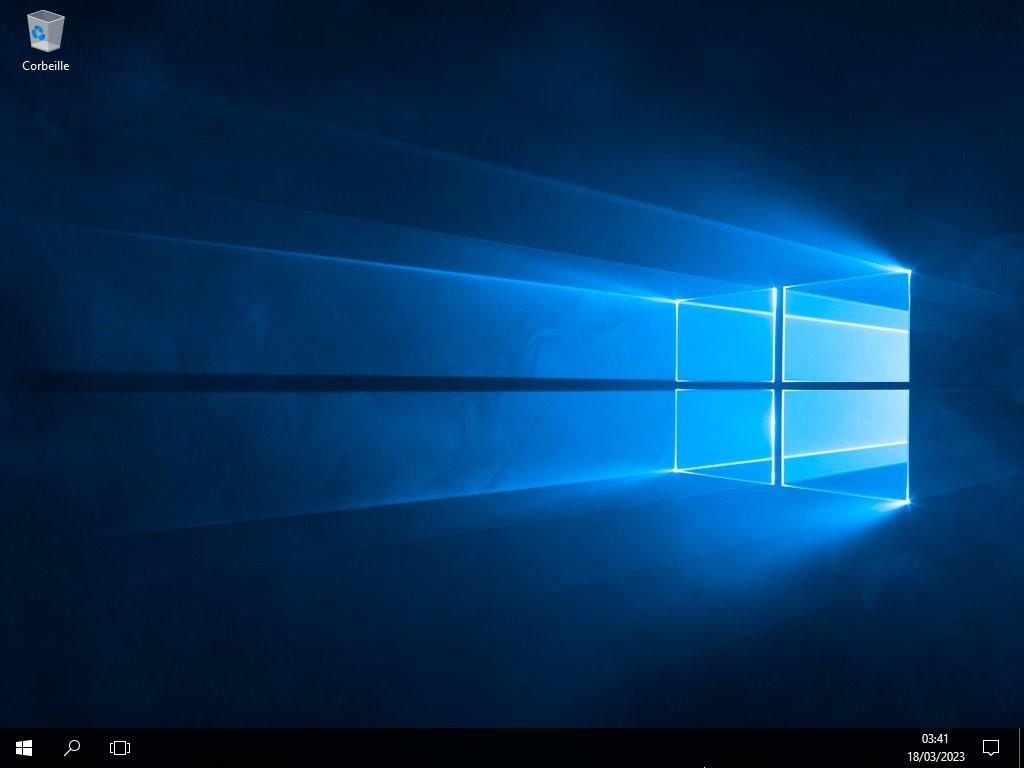
 Se connecter / S'inscrire
Se connecter / S'inscrire Commandes
Commandes Clés de produit
Clés de produit Téléchargements
Téléchargements

 Aller à United States of America - English (USD)
Aller à United States of America - English (USD)